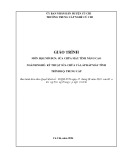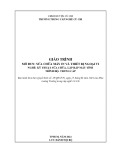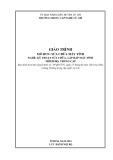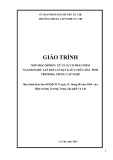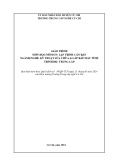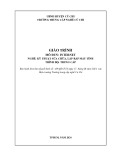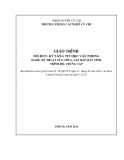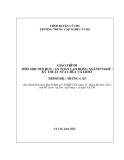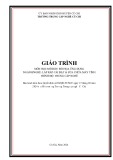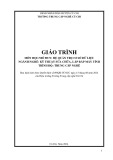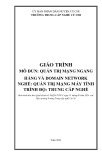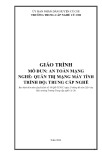Thu thuât c ban danh cho Ô c ng
̣ ơ
̉ ứ
̉ ̉ ̀
ứ ễ ế ị ̣ ị ấ ữ ượ ủ ạ ể ệ ề ạ ể ấ ạ i ậ ạ c. V y b n đã có công c nào giúp b n có th l y l ụ c ng ch a? Ổ c ng máy tính c a b n b m t d liêu hay b nhi m virus khi n cho h đi u hành Windows không th kh i đ ng đ ở ộ d li u m t cách nhanh chóng hay giúp b n tăng t c ữ ệ ố ổ ứ ư ạ ộ
Khôi ph c đ n gi n ụ ơ
ả
ả ệ ụ ạ ễ ử ụ ạ ể ở ộ ể ủ ạ ạ i kh i đ ng ho c dùng l nh “fixmbr” v i hy v ng s s a đ ử ụ c m i l i phát ự ự ộ ử ữ ệ ề ở ộ ọ ầ ở ộ ệ ẽ ử ượ ở ộ ữ ỗ ể ặ ọ ỗ ớ Windows Recovery Console (WRC) trong Windows XP th c s là m t công c r t an toàn ộ ụ ấ ng khá gi ng v i hi u qu và d s d ng. Đây là m t công c ch y trên m t môi tr ớ ườ ộ ố i trong ph n kh i DOS, cho phép b n có th sao chép d li u t p tin, s a ch a nh ng l ở ữ ệ ệ ầ ỗ ữ ụ ế đ ng (boot sector)… mà không c n ph i kh i đ ng h đi u hành. L y ví d , n u ấ ả ộ Windows c a b n không th kh i đ ng b n có th kh i đ ng WRC và s d ng tính năng s a ch a l ử sinh.
ạ ặ ạ ủ ạ ừ ạ ắ ạ ể ặ ấ ấ ệ ấ ạ ặ ấ ặ ệ ề ủ ạ ả ố ợ ồ Đ kh i đ ng Recovery Console, b n hãy đ a đĩa CD cài đ t Windows XP vào ồ CD r i ổ ư ể ở ộ i máy tính – chú ý b n ph i ch c ch n máy tính c a b n có th kh i đ ng t kh i đ ng l ắ ở ộ ở ộ ể ả CD. Khi trình cài đ t Windows XP xu t hi n b n hãy b m phím R đ kh i đ ng ng ở ộ ứ ệ ổ ấ d ng. Khi b n th y hi n ra “Windows NT Boot Console Command Interpreter” thì hãy b m ụ phím s 1 ho c b t kỳ phím gì mà b n cài đ t h đi u hành c a b n g i ý ra r i sau đó b m phím Enter, nh p m t kh u đăng nh p Administrator. ấ ậ ậ ẩ ậ
ng t nh trong Command Prompt. B n hoàn toàn có th s ươ ạ ể ử nh trong ng t ử ụ ệ ề ệ ư ự ư ươ WRC s d ng nhi u l nh t ự ư d ng các l nh nh attrib, cd, copy, del, dir, exit, md, ren, rd, set, và type t ụ DOS.
ng không cho phép b n có ườ ậ ạ ề ế
Tuy nhiên, Recovery Console vì m c đích b o m t nên th ả quy n truy nh p vào m t s th m c trên ỡ ỏ ữ c ng c a b n. N u b n không g b nh ng ủ ạ ậ ạ ổ ứ h n ch này tr ườ ng ủ ạ ệ ề ướ ế ạ – thì s khó có th th c hi n vi c sao chép hay b t kỳ tác v nào v i nh ng th m c này. ẽ c – nên g b khi h đi u hành c a b n còn đang ho t đ ng bình th ư ụ ể ự ụ ộ ố ư ụ ỡ ỏ ệ ạ ộ ữ ụ ệ ấ ớ
ạ ế ủ ạ ệ ề ệ ạ ườ ự ả ằ ạ ặ ể ế ắ ộ Đ g b nh ng h n ch này b n hãy th c hi n tác v sau khi h đi u hành c a b n còn ể ỡ ỏ ữ ụ ng. B n vào trình qu n lý Local Security Settings b ng cách vào Run ho t đ ng bình th ạ ộ và nh p l nh “secpol.msc” ho c vào Start | Setting | Control Panel | Administrator Tools | ậ ệ Local Security Settings, sau đó chuy n đ n m c Security Settings | Local Policies | Security ụ Options, nh p đúp chu t lên m c Recovery Console: Allow floppy copy and access to all drives and all folders item r i ch n Enabled là xong. ụ ọ ồ
ở ộ ở ộ ế L n kh i đ ng k ti p n u Windows không kh đ ng thì b n hãy kh i đ ng WRC r i ồ ạ nh p vào dòng l nh “set AllowAllPaths = true” r i n Enter. ế ế ệ ở ộ ồ ấ ầ ậ
Tăng t c
c ng và gi m nguy c h ng hóc
ố ổ ứ
ơ ỏ
ả
ổ ứ ữ ẽ ệ ầ ủ ấ ữ ả ỗ ầ ữ ỏ ợ ớ Khi mà lên ổ ứ thành r t nhi u nh ng ph n nh khác nhau đ cho phù h p v i dung l ấ i trên còn l ề ệ ớ c ng c a ngày càng đ y lên, h đi u hành s “nhét” nh ng t p tin d li u m i ữ ệ c ng vào b t kỳ ch nào còn kho ng tr ng. Đôi khi khi có nh ng t p tin s b chia ra ẽ ị ệ ố ng kho ng tr ng ả ượ ả ề đĩa. N u có quá nhi u t p tin b chia nh - hay còn g i là phân m nh – thì ổ ệ ề ố ể ị ế ạ ỏ ọ
Thu thuât c ban danh cho Ô c ng
̣ ơ
̉ ứ
̉ ̉ ̀
ề ẽ ị ậ ả ệ ề ủ ạ ủ ạ ấ không nh ng không nh ng th mà còn tăng nguy c b m t d li u. ề c ng c a b n mà c h đi u hành c a b n đ u s b ch m đi r t nhi u ế ữ ổ ứ ữ ơ ị ấ ữ ệ
i pháp ở ả ủ ệ ề ể ử ụ ụ ọ ạ ả ọ ổ ằ ồ Gi đây là b n có th s d ng công c d n phân m nh c a h đi u hành Disk Defragmenter b ng cách vào Start | All Programs | Accessories | System Tools r i ch n đĩa b n mu n “d n d p” nh p Ok r i ng i ch . ờ ẹ ạ ấ ố ọ ồ ồ
ể ượ ự ể ạ ẹ ộ ố ệ ả ổ ứ ệ ả ạ ị ẫ ữ ệ ữ ế ệ ầ ệ c trong quá trình th c hi n Tuy nhiên, có m t s t p tin mà b n không th di chuy n đ c ng. Nh ng t p tin này v n b phân m nh ngay c sau khi b n đã d n d p phân m nh ọ ả ch y Disk Defragmenter. H u h t các t p tin d li u này là Master File Table (MFT) ho c ặ ạ SWAP (RAM o).ả
c khi s ướ ẹ ệ ệ ả ọ ữ ậ ấ ụ ẩ ắ Cách duy nh t là d n d p các t p tin SWAP là ph i xoá nh ng t p tin này tr ử d ng công c Disk Defragmenter – tuy nhiên b n hãy c n th n ch c ch n r ng h th ng ệ ố ắ ằ ụ c. c a b n có ít nh t 256MB RAM thì m i có th b t p tin SWAP đi đ ủ ạ ạ ể ỏ ệ ượ ấ ớ
ạ ể ỏ ệ ạ ạ ọ b n hãy th c hi n công vi c d n d p phân m nh ờ ạ ổ ứ ồ ọ ạ c ng thì ủ ạ ạ ả ể c ng mà Đ b t p tin SWAP b n hãy vào Control Panel | System | Advanced tab | Performance Settings | Advanced tab | Change. T i m c Virtual Memory b n ch n “No paging file” nh p ắ ụ c ng. Sau vào Set r i OK là xong. Gi ự ẹ ệ ả ệ ọ i m c Virtual Memory thi khi đã d n d p xong b n hãy vào l ả t l p thông s cho RAM o ố ế ậ ụ ẹ c a b n. Tăng RAM o có th giúp h th ng c a b n tăng t c. N u còn d ư ổ ứ ế ố ệ ố ủ ạ b n hãy đ t Initial size là 500Mb và Maximum size là 2048MB thì không nh ng ữ ổ ứ ạ c nh ng t p tin MP3 s nghe hay h n r t nhi u. ơ ấ ẽ ả ữ ặ ệ ề
ỉ ữ ổ ứ ệ ố ố ớ ể ổ ứ ặ ủ ạ ư ệ ị c ng đ nh ề ữ ư ế ẽ ậ ử ả ộ ả ạ ể ở ệ c v n đ u này. B n vào Run và gõ l nh regedit đ m trình biên ạ ể ề ậ ở ộ ế ồ ậ ả ng v i 12,5% dung l ị ng ng đ ế ệ ươ ươ ượ ớ ở ộ 25-37,5% và 4 là 50%. Đóng trình biên t p Registry r i kh đ ng ắ 2 đ n 4 vào ả ừ c ng dành cho t p tin ổ ứ ậ ừ ồ Còn đ i v i nh ng t p tin MFT - nh ng t p tin h th ng ch có m t trên các ị ệ ữ ệ c ng c a b n l u càng nhi u d c. Khi mà d ng NTFS – thì không th di chuy n đ ể ượ ạ ng và b phân m nh. Tuy nhiên, nói nh th li u thì các t p tin MFT cũng tăng dung l ượ ệ không có nghĩa là b n không th di chuy n đ c chúng, m t th thu t s a Registry s ủ ể ượ ạ giúp b n gi i quy t đ ạ ế ượ ấ t p Registry. Sau khi trình biên t p Registry kh i đ ng b n hãy tìm đ n khoá HKEY_ ậ LOCAL_MACHINE\SYSTEM\CurrentControlSet\Control\Fil esystem r i nh p đúp lên khoá NtfsMftZoneReservation bên phía tay ph i và nh p giá tr trong kho t đó – giá tr m c đ nh là 1 t ị ặ ị MFT, giá tr 2-3 là là t ị l i h th ng c a b n. ạ ệ ố ủ ạ
Tìm ki m s đ n gi n
ự ơ
ế
ả
ơ ấ ổ i d li u, mã hoá và t ủ ạ ẽ ự ự ạ ạ ữ ệ ạ ề ữ ệ ủ ề ư ẫ c ng c a b n s th c s ch y nhanh và n đ nh h n r t nhi u n u còn nhi u kho ng ả ị Ổ ứ ế i u hoá d li u c a mình nh ng v n còn tr ng. B n đã back-up l ố ư ố có nhi u vi c ph i làm. ệ ề ả
ng trình ng d ng không c n thi ươ ứ ẹ ụ ầ ế ữ t, d n d p nh ng ẹ ọ Vi c th nh t là d n d p m i ch ph n m m gián đi p nguy hi m, virus máy tính… ứ ấ ề ọ ể ọ ệ ệ ầ
t trên các ế ệ ọ ữ ẹ ệ ế ầ ạ ổ ứ ể ỏ ế c ng. B n hãy Ti p theo là vi c d n d p nh ng t p tin d li u không c n thi ữ ệ vào Start | All Programs | Accessories | System Tools | Disk Clean-up đ b h t nh ng t p ệ ữ tin th a, t p tin t m th i,… ừ ệ ạ ờ
Thu thuât c ban danh cho Ô c ng
̣ ơ
̉ ứ
̉ ̉ ̀
đây nh ng khía c nh c b n nh t giúp b n có ế ở ề ậ ữ ạ Qua bài vi ế th tăng t c ph n nào h th ng và b o v d li u cũng nh ố t này mình ch xin đ c p đ n ỉ ệ ố ệ ữ ệ ấ ơ ả ạ c ng c a b n. ư ổ ứ ủ ạ ể ầ ả